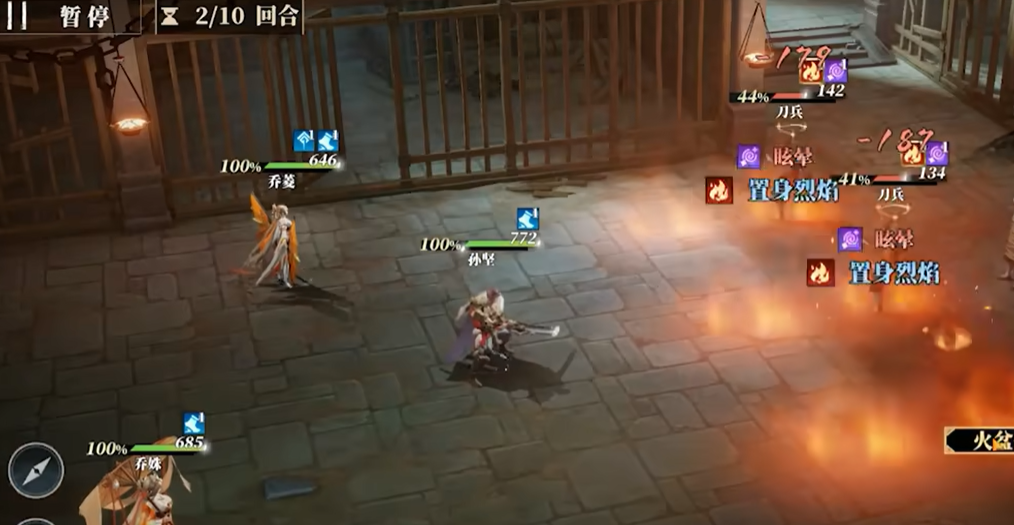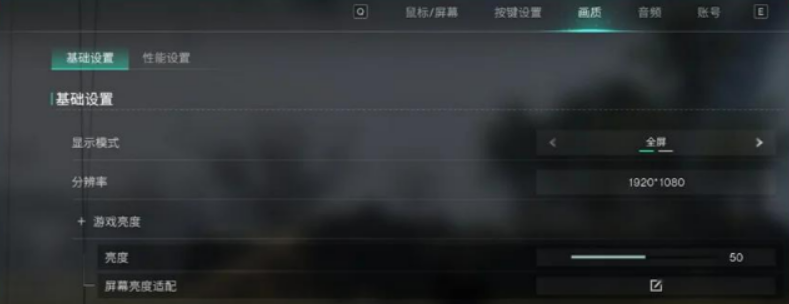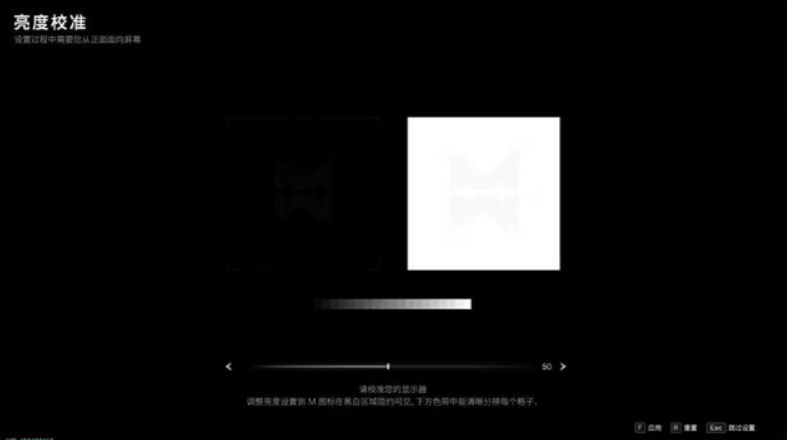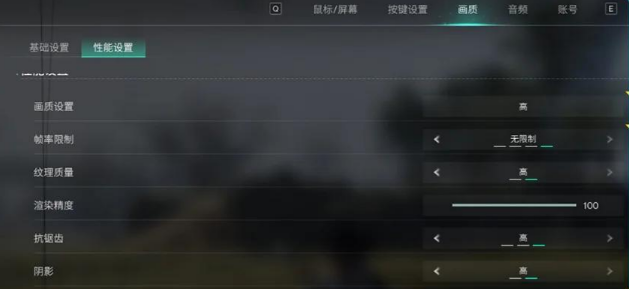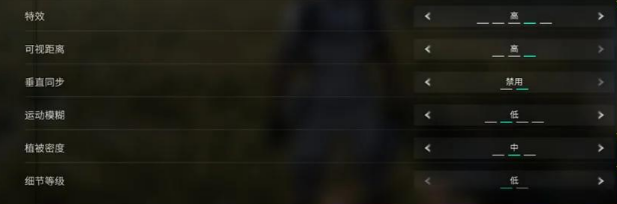In dem Überlebens-Abenteuerspiel Seven Days World stoßen die Spieler oft auf das Problem verschwommener Bilder, insbesondere wenn die Einstellungen für Bildqualität und Leistung nicht geeignet sind. Wenn du gerade mit einem verschwommenen Bild wie an einem Smogtag zu kämpfen hast, mach dir keine Sorgen. Heute bringt der Redakteur eine Lösung für verschwommene Bilder in Seven Days World, damit du die Verschwommenheit loswirst und wieder ein hochauflösendes Weltbild genießen kannst.

Zuerst sollten wir bei den grundlegenden Einstellungen des Spiels beginnen. Starte Seven Days World, gehe zu den 【Einstellungen】 und wähle dann die Option 【Bildqualität】. Dort siehst du zwei Module: "Bildqualitätseinstellungen" und "Leistungseinstellungen". Unser Ziel ist es, einen Ausgleich zu finden, sodass das Spiel nicht zu stark stottert und gleichzeitig das Bild klarer wird. In den "Anzeigemodus"-Einstellungen empfehlen wir, den 【Vollbildmodus】 zu wählen. Dies erhöht nicht nur die Stabilität des Bildes, sondern reduziert auch Verzögerungen und Verschwommenheiten, die durch den Fenstermodus verursacht werden. In den "Auflösungseinstellungen" raten wir dir, die Auflösung auf 1920x1080 einzustellen. Warum? Weil diese Auflösung der Standard für die meisten Monitore ist, bietet sie eine klare Bildqualität ohne übermäßigen Verbrauch von Grafikkartenressourcen. Wenn deine Ausrüstung leistungsstärker ist, kannst du eine höhere Auflösung ausprobieren, aber für die meisten Spieler reicht 1080p, um ein klares Bild zu erhalten.
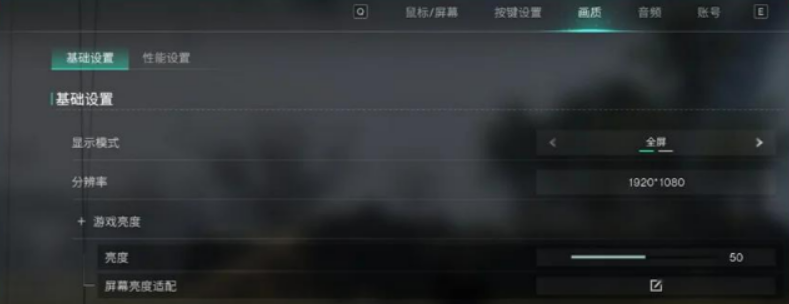
Nachdem du zu den 【Leistungseinstellungen】 gegangen bist, kommt es auf die Feineinstellungen an. Eine wichtige Einstellung hier ist die "Texturqualität". Wenn die Texturqualität zu niedrig eingestellt ist, wirst du viele Details undeutlich sehen, manchmal sogar die Konturen der Objekte. Daher solltest du die 【Texturqualität】 auf 【Hoch】 oder 【Sehr hoch】 einstellen. Dies verbessert dein visuelles Erlebnis im Spiel, da die Details von Objekten, Charakteren und Umgebungen präziser dargestellt werden, was dir eine realistischere Welt bietet. Wenn du unscharfe Kanten oder Zähnchen an den Rändern der Objekte im Spiel bemerkst, kannst du die 【Antialiasing】-Einstellungen anpassen. Setze sie auf "2x" oder "4x", die Wirkung wird deutlicher sichtbar sein.
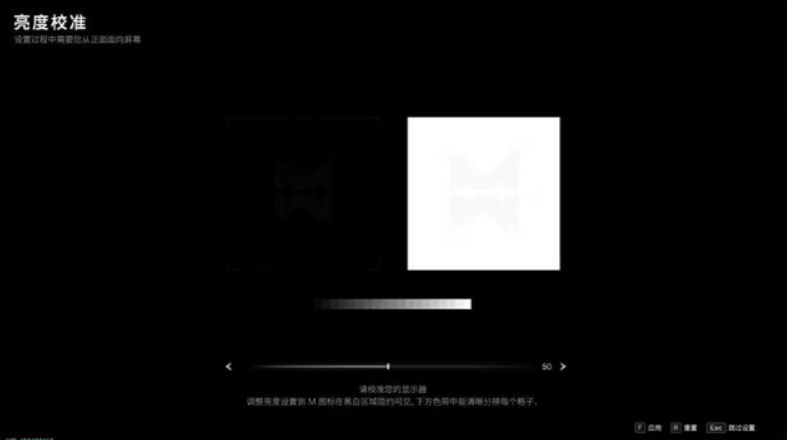
Allerdings reichen Anpassungen an Textur und Auflösung allein nicht aus, du musst auch einige andere Detail-Einstellungen beachten. Zum Beispiel, in den 【Schatten-Einstellungen】 solltest du die Schattenqualität reduzieren. Obwohl dies die Lichteffekte beeinträchtigt, kann es die Leistung erheblich verbessern und das Verschwommenwerden des Bildes vermeiden. Bei der 【Sichtweite】 wird, wenn du sie zu gering einstellst, die Ferne verschwommen. Passe sie auf einen mittleren Bereich an, um sicherzustellen, dass du weiter entfernte Bereiche erkennen kannst. Und wenn du ein flüssigeres Bild bevorzugst, schalte 【Bewegungsunschärfe】 aus. Dies macht das Bild nicht nur klarer, sondern vermeidet auch unnötige Verschwommenheit.
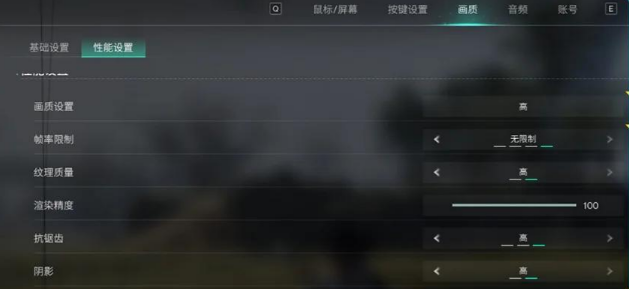
Zuletzt solltest du nicht vergessen, deine Grafikkartentreiber zu aktualisieren. Wenn deine Treiber veraltet sind, können beim Spielen verschiedene Probleme auftreten, einschließlich Verschwommenheit und Stottern. Aktuelle Treiber garantieren das optimale Spielvergnügen.
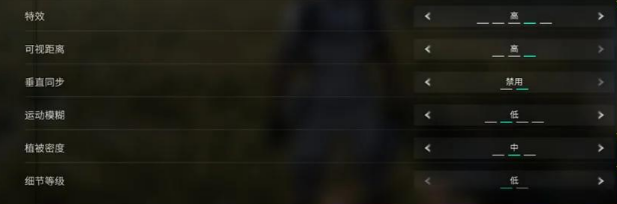
Durch diese Optimierungen solltest du nun ein klareres und detailreicheres Seven Days World erleben. So weit die Lösung für verschwommene Bilder in Seven Days World. Keine verschwommenen Bilder mehr, nur eine präzise Welt, die darauf wartet, von dir entdeckt zu werden. Durch eine angemessene Anpassung der Einstellungen kannst du nicht nur die Bildqualität verbessern, sondern auch dafür sorgen, dass das Spiel flüssig läuft und keine Leistungsprobleme die Erfahrung beeinträchtigen.